¿Qué debo hacer si la luz de Internet está apagada o hay un mensaje de error "Puerto WAN desconectado/"WAN Port unplugged" en la página del router TP-Link?
Nota: Si tiene otro problema con el LED, excepto el LED de Internet, consulte ¿Qué debo hacer si el LED del router TP-Link es anormal?
Si la luz de Internet está apagada o hay un mensaje de error "Puerto WAN desconectado" o "algo mal con la conexión de hardware" en la página de TP-Link, primero verifique si el cable es adecuado para el router, consulte ¿Cómo distinguir el RJ45 y el RJ11? . Si el cable es el correcto, realice la siguiente solución de problemas en consecuencia.
Caso 1: Si el LED de Internet está apagado cuando el puerto WAN del router está conectado a su módem, consulte los siguientes pasos para solucionar el problema:
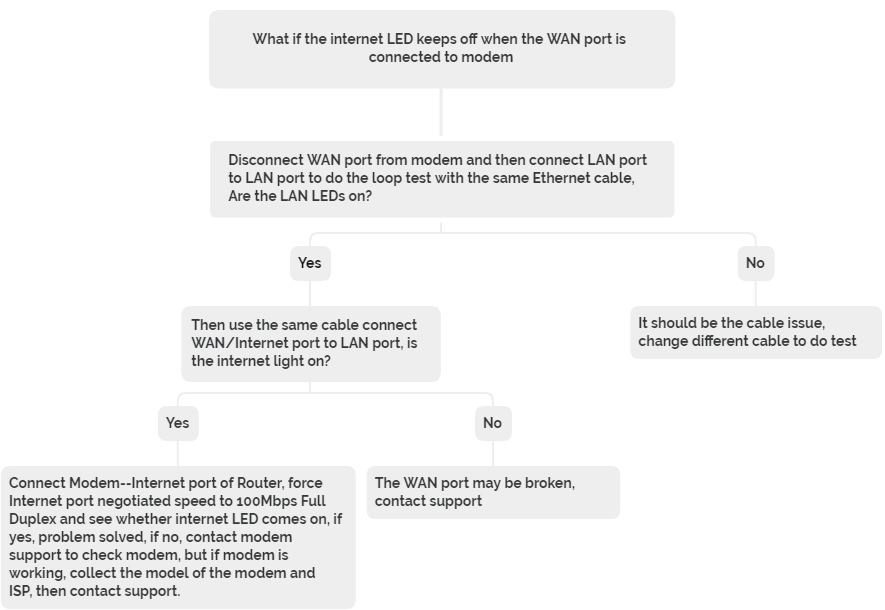
Caso 2: Si sus Routers como AX11000 / AX6000 / C5400, etc. NO tienen un LED de Internet / LED WAN (solo un LED en el panel frontal). Para el error "Puerto WAN desconectado" en estos modelos, consulte la solución de problemas a continuación:
1.Si no hay una computadora con el puerto Ethernet
Paso 1. Asegúrese de que el módem funcione bien conectando los otros dispositivos o el router antiguo al módem con un cable Ethernet para verificar si los dispositivos tienen Internet (si no tiene otros dispositivos o router antiguo, omita el paso).
Paso 2.Conecte el módem: puerto de Internet del router, fuerce la velocidad negociada del puerto de Internet a 100 Mbps Full Duplex y vea si está fijo, si no, recopile el modelo del módem, ISP y luego Contacte al Soporte.
2.Si hay una computadora con el puerto Ethernet
Paso 1.Conecte el módem: PC para verificar si el módem está funcionando.Si no, comuníquese con el soporte del módem.Si es así, vaya al paso 2
Paso 2. Conecte la misma PC y el mismo cable ---- puerto de Internet del router.Luego, inicie sesión en la página de TP-Link con otro dispositivo para verificar si el error "Puerto WAN desconectado" todavía existe, si es así, debería ser un problema de puerto de Internet , póngase en contacto con el Servicio de asistencia.
Si el error desaparece, vaya al paso 3.
Paso 3. Conecte el módem: puerto de Internet del router, fuerce la velocidad negociada del puerto de Internet a 100 Mbps Full Duplex y vea si está fijo, si no, recopile el modelo del módem, ISP. Luego, comuníquese con el Soporte
Caso 3: Si tiene los routers modelos Archer AX3200, Archer AX10, Archer AX20, etc. Tienen "algo mal con la conexión de hardware" Error en estos modelos, consulte la resolución de problemas a continuación:
Paso 1. Verifique el estado del LED de Internet en el router: ¿Rojo / Verde / Apagado?
Paso 2. Pruebe con un cable Ethernet diferente
Paso 3. Utilice el mismo cable Ethernet, conecte el módem ---- PC / router antiguo, asegúrese de que la PC / router antiguo pueda acceder a Internet, obtenga una foto cuando esté conectado al módem
Paso 4. Si el módem funciona bien, recopile la siguiente información y luego comuníquese con el soporte
Foto del error, número de modelo del módem, dirección IP cuando la PC está conectada al módem
Consejos: ¿Cómo cambiar la velocidad negociada del puerto de Internet a 100 Mbps Full-Duplex?
AX6000 y Archer C5400X : Avanzado/ Advanced-> Herramientas del sistema/ System Tools -> Parámetros del sistema/ System Parameters-> cambiar la velocidad negociada del puerto/ change Port negotiated speed “100 Mbps Full Duplex”. AX11000 : Avanzado -> Red -> Internet -> atornille hasta el fondo-> cambie la velocidad negociada del puerto “100Mbps Full Duplex”.
¿Es útil esta pregunta frecuente?
Sus comentarios nos ayudan a mejorar este sitio.


